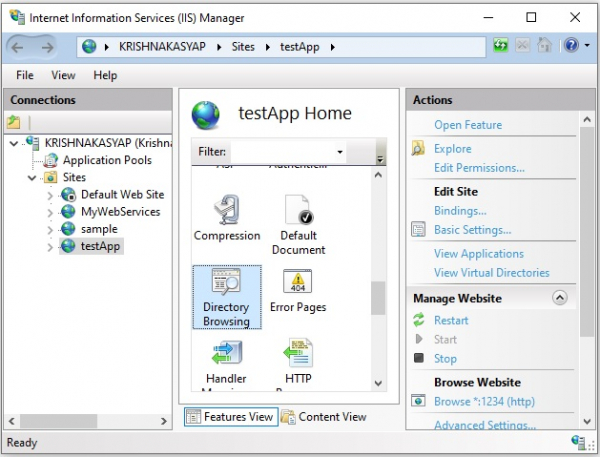如何使用 IIS(Windows)和 .net 託管 Web 服務
Web 服務是指向其他系統提供服務的任何軟體。它透過網際網路提供服務,並使用標準化的 XML 或 JSON 訊息系統。Web 服務透過使用 HTML、XML、WSDL 和 SOAP 等開放標準來實現各種應用程式之間的通訊。
IIS
IIS 代表 Internet **I**nformation **S**ervices,它是微軟建立的一種 Web 服務軟體。它隨 Windows(NT)作業系統一起提供,支援 HTTP、HTTP/2、HTTPS、FTP、FTPS、SMTP 和 NNTP。
在這裡,我們將討論如何在本地建立和啟動 Web 服務,並向其傳送請求。
安裝 IIS
如果您的作業系統是 Windows NT,則 IIS 可在作業系統中使用(否則您需要手動下載它)。要安裝它 -
- 開啟控制面板→(程式)→程式和功能,然後單擊**啟用或關閉 Windows 功能**。
- 在**Windows 功能**視窗中,確保您已啟用**.Net Framework 高階功能服務**和**Web 管理工具**中的所有功能。
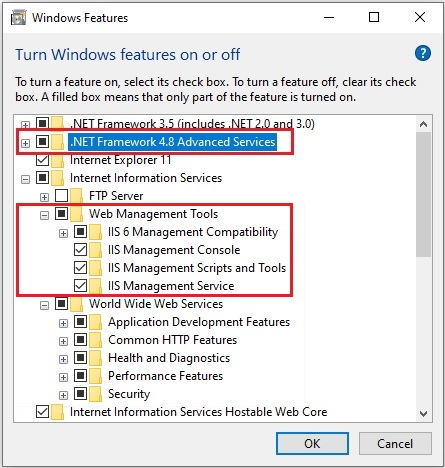
- 單擊“確定”後,將安裝選定的元件。
設定 IIS
安裝 IIS 後,您需要進行設定,方法如下 -
- 開啟 IIS 應用程式,展開視窗左側的樹形檢視。
- 右鍵單擊**站點**資料夾,然後單擊“新增網站”。

- 在“新增網站”嚮導中,在**站點名稱**文字框中新增服務所需的名稱,將**應用程式池**值設定為 DefaultAppPool,在**埠**文字框中新增一個四位數字。最後,建立一個資料夾以儲存應用程式(以及一個示例 HTML 檔案),並在**物理路徑:**下選擇建立的位置,然後單擊

- 這將在給定詳細資訊下建立指定的網站,您可以在**站點**樹形檢視下看到建立的資料夾。
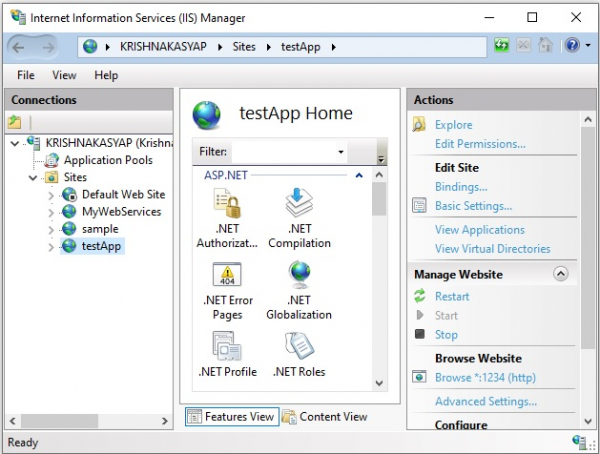
啟用目錄瀏覽
最後,在向建立的伺服器中的頁面傳送請求之前,您需要啟用目錄瀏覽,方法如下 -
- 單擊建立的應用程式(在本例中為 testApp)。
- 在右側的**IIS**下雙擊“目錄瀏覽”。
最後,單擊操作下的“啟用”並儲存更改。
傳送請求
如果一切正常,如果您向主機發送請求以及埠,則可以檢視建立的內容,如下所示 -
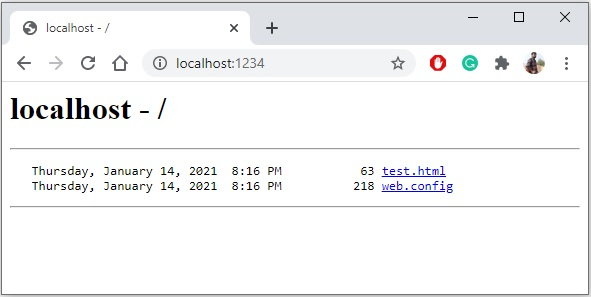
示例 Web 服務
以下 Web 服務具有兩種方法 -
- getAge 接受表示某人出生日期的年份、月份和日期,並計算年齡(以天為單位)。
- 以及顯示簡單訊息的 SayHello 方法
<%@ WebService language = "C#" class = "SampleService" %>
using System;
using System.Web.Services;
using System.Xml.Serialization;
[WebService(Namespace = "https:///SampleWebService/")]
public class SampleService : WebService{
[WebMethod]
public int getAge(int year, int month, int day) {
DateTime dob = new DateTime(year, month, day);
DateTime today = DateTime.Now;
//Getting the difference
TimeSpan span = today.Subtract(dob);
return span.Days;
}
[WebMethod]
public String SayHello() {
return "Hello World";
}
}您需要將此檔案放在建立的 Web 服務資料夾中。

廣告

 資料結構
資料結構 網路
網路 RDBMS
RDBMS 作業系統
作業系統 Java
Java iOS
iOS HTML
HTML CSS
CSS Android
Android Python
Python C 程式設計
C 程式設計 C++
C++ C#
C# MongoDB
MongoDB MySQL
MySQL Javascript
Javascript PHP
PHP